使用过Win7系统的朋友应该都知道,Win7的强大之处有时候就是一些小功能,正是这些微不足道的小功能让Win7的应用更加贴心和便捷,也可见开发者背后所付出的努力可谓是无微不至。今天我们就来说说在Win7系统里的右键菜单,这也是我们经常使用到的一个单击方式,比如设置属性,个性化桌面、快捷调用某个程序等,相信每一个用户每天都会用到鼠标右键单击的动作,在鼠标右键菜单里,有一个“发送到”的功能不知道大家是否注意过,通过这个“发送到”我们可以将当前文档或者程序发送到邮件、指定位置等,但如果你现在已经去查看了,那么你是否发现这个“发送到”也太简单了?没什么奇怪的地方啊?
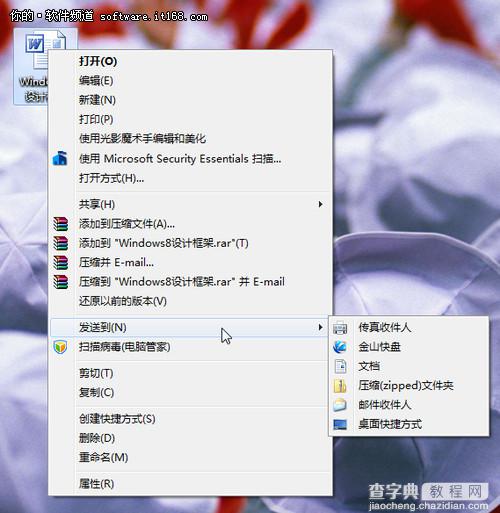
那么,是否可以让这个“发送到”显示的项目更多呢?很简单,在需要的文档或程序上,在单击鼠标右键前,先按住键盘上的“Shift ”键,看看现在的“发送到”里,是不是变化了呢?
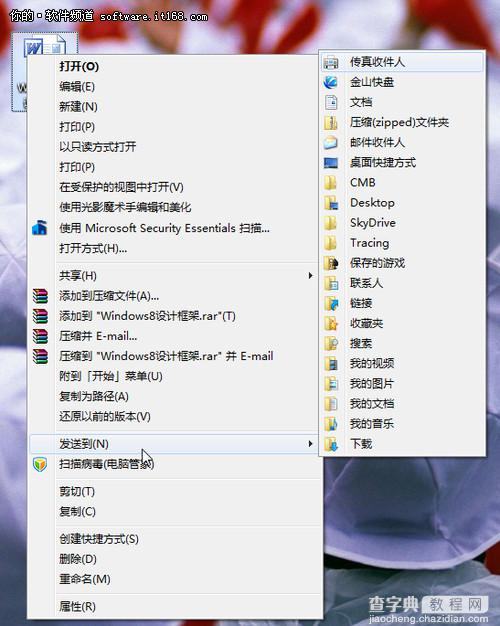
尽管通过这种方式确实显示了很多项目,但这些可能太多了,也或者并非是我们想要的项目,每次都这样操作也比较繁琐,忘记了按住Shift 键就只能重新来过。那是否可以自定义这个“发送到”菜单呢?嗯,也可以!那咱们就修改一下,顺带加点儿自己的特色吧!
在地址栏中键入 shell:sendto 回车。
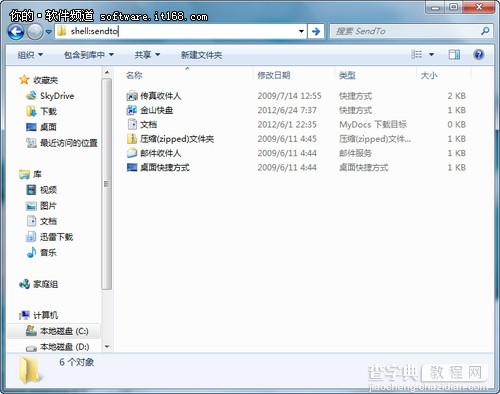
▲这里就是“发送到”的菜单列表位置
如上图,在这能找到“发送到”菜单上所有选择项的快捷方式。我们只要把自己常用项的快捷方式复制到这里来就好了。
举个例子:我经常把重要资料保存到D盘,所以决定把本地磁盘D放到“发送到”菜单中去。
步骤如下:
右键“本地磁盘D”,选择“创建快捷方式”。
到桌面上复制“本地磁盘D”的快捷方式,然后粘贴到“sendto”文件夹中。
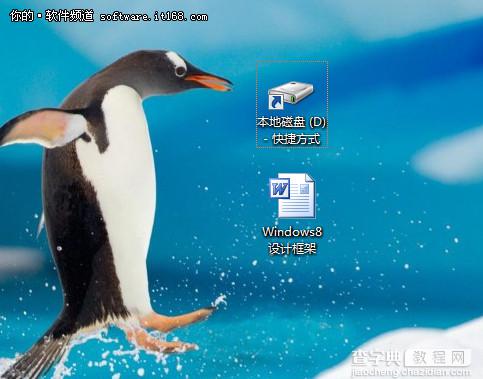
▲创建的快捷方式可以在桌面上找到哦~
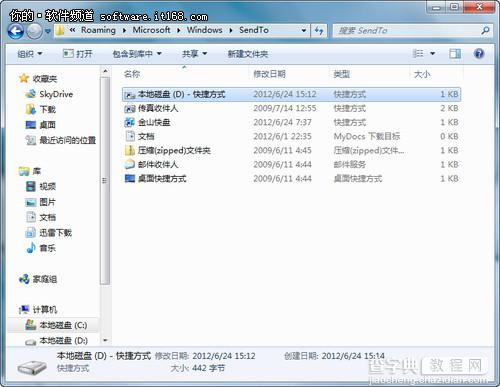
▲将快捷方式复制到发送到菜单里
这样就可以啦。现在,随便右击某一文件,发送到菜单中就会出现“本地磁盘D-快捷方式”这一新选项。
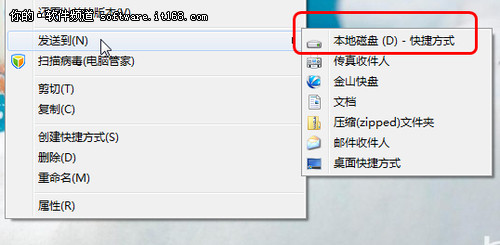
▲发送到多了你自定义的指定位置
【Win7右键菜单的小秘密】相关文章:
★ Win7系统开机黑屏提示system halted的故障原因及解决方法
